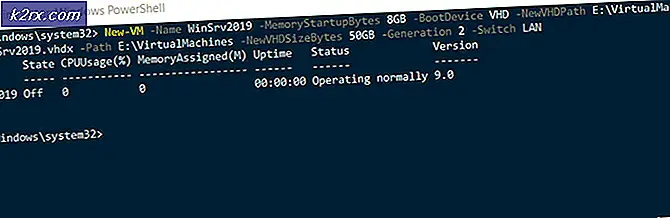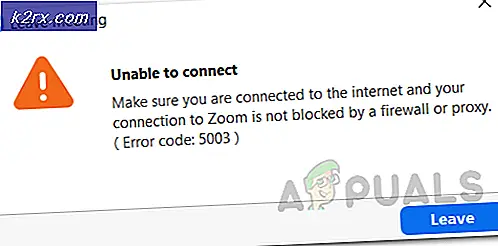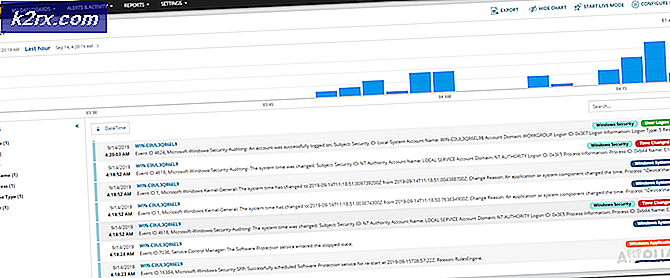Fix: Fout 0x80030001 bij het importeren van media in Windows Verkenner
Sommige Windows-gebruikers hebben geklaagd over het ontvangen van de 0x80030001- fout bij het overzetten van media (foto's, video's en andere rijke inhoud) vanaf een mobiel apparaat (iOS of Android) op een Windows-computer .
Opmerking: de gebruiker ontvangt een prompt met de fout 0x80030001 waarin hij op Opnieuw proberen, Overslaan of Annuleren kan klikken.
Uit ons onderzoek blijkt dat de fout niet wordt veroorzaakt door het mobiele besturingssysteem, aangezien het probleem zich voordoet met dezelfde frequentie op zowel Android- als iOS-apparaten. Aangezien het blijkt, wordt het probleem veroorzaakt door Windows Verkenner en lijkt voornamelijk op Windows 7-systemen.
Als u momenteel worstelt met dit probleem, kan de onderstaande oplossing helpen. We zijn erin geslaagd een oplossing te vinden die veel gebruikers in een vergelijkbare situatie heeft geholpen.
De 0x80030001-fout herstellen in Windows Verkenner
Het blijkt dat het probleem meestal optreedt wanneer de gebruiker probeert de uitvoer van de zoekfunctie te kopiëren. Sommige gebruikers hebben ontdekt dat de 0x80030001- fout kan worden voorkomen als ze de tijd nemen om handmatig naar de locatie van de media te bladeren in plaats van ze rechtstreeks vanuit de zoekfunctie te kopiëren.
PRO TIP: Als het probleem zich voordoet met uw computer of een laptop / notebook, kunt u proberen de Reimage Plus-software te gebruiken die de opslagplaatsen kan scannen en corrupte en ontbrekende bestanden kan vervangen. Dit werkt in de meeste gevallen, waar het probleem is ontstaan door een systeembeschadiging. U kunt Reimage Plus downloaden door hier te klikkenDus in plaats van toegang te krijgen tot de opslag van je telefoon via Windows Explorer en de zoekfunctie te gebruiken om snel te vinden wat je nodig hebt, probeer dan handmatig naar de locatie van de afbeeldingen en media te bladeren. Als je daar bent, kopieer je ze normaal en kijk je of je het probleem op deze manier kunt omzeilen.
Opmerking: als u niet zeker weet waar de media zich bevinden die u wilt overzetten, klikt u er met de rechtermuisknop op in de zoekweergave en kiest u Bestandslocatie openen . Dit opent de media in hun respectieve map. Vanaf dit scherm zou je in staat moeten zijn om je bestanden vrij te bewegen.
PRO TIP: Als het probleem zich voordoet met uw computer of een laptop / notebook, kunt u proberen de Reimage Plus-software te gebruiken die de opslagplaatsen kan scannen en corrupte en ontbrekende bestanden kan vervangen. Dit werkt in de meeste gevallen, waar het probleem is ontstaan door een systeembeschadiging. U kunt Reimage Plus downloaden door hier te klikken